Realizarea serioasă a filmelor necesită multă practicăși cunoștințe vaste despre aplicații multiple. Editarea completă a unui videoclip este o sarcină atât de complicată încât nu este posibil să o asociați cu o aplicație pentru iPhone sau iPad, dar aceste vizionări vor fi sigure că se vor schimba odată ce veți lua Drăguț CUT pentru o rotire. Aplicația este universală (are variante dedicate pentru iPhone și iPad) și este încărcată cu un set impresionant de instrumente de editare video și, deși necesită un pic de obișnuință, odată ce obțineți blocajul, veți găsi un instrument extrem de puternic. Aplicația vă permite să combinați diverse suporturi media (videoclipuri, imagini, muzică, înregistrări de sunet și sunet încorporat FX), text și desene într-o linie de timp, non-liniară multistrat (la fel ca Adobe Premiere) pentru a produce videoclipuri cu aspect profesional. Mai multe detalii după pauză.

Aplicația oferă o mulțime de instrucțiuni de utilizare pentruutilizatori noi, dar dacă căutați îndrumări mai detaliate, încercați tutorialele video disponibile în secțiunea de setări. Pe ecranul de pornire al aplicației există, de asemenea, câteva exemple de filme care te pot ajuta să obții toate funcțiile oferite.
Apăsați butonul „+” când credeți că ați aflatsuficient și sunt gata să începi să faci un film propriu. Înainte de a face orice altceva, aplicația vă solicită să alegeți rezoluția și orientarea videoclipului. Această selecție poate fi modificată ulterior, accesând setările filmului în modul de editare.
Ecranul de editare este plin de butoane, dar nufii confuz. Apăsând lung pe orice pictogramă apare numele sau o scurtă descriere. Puteți începe să adăugați conținut la film folosind butonul mic „+” din colțul din stânga sus al cronologiei. După ce începeți să adăugați articole, veți găsi acest buton sub stratul cel mai jos de jos al cronologiei. Următoarele elemente pot fi adăugate în straturi separate pentru fiecare film:
- Video: Puteți încărca un videoclip din ruloul camerei sau puteți filma unul chiar din aplicație.
- Fotografie: În plus față de opțiunile de fotografii pentru fotografii și imagini, Cute CUT are și câteva rame foto în propria sa bibliotecă. Puteți suprapune aceste cadre pe imaginile care sunt deja în film.
- Text: Puteți adăuga ușor text la videoclipuri, iar fontul, culoarea și dimensiunea textului pot fi personalizate. Puteți adăuga, de asemenea, umbre și alegeți nivelul de transparență.
- Auto-tragerea la sorți: Este posibil să alegeți din diverse periitipuri inclusiv perie manuală și gradientă. Există, de asemenea, mai multe forme, o paletă completă de culori, un buton de anulare și opțiuni de îmbunătățire a textului disponibile în meniul Self-Draw.
- Muzică: Cute CUT are o colecție frumoasă de efecte sonoreși piese muzicale proprii, dar puteți adăuga și melodii din colecția dvs. locală. Volumul fiecărui clip muzical poate fi controlat individual din opțiunile sale de editare.
- Voce: Puteți înregistra pur și simplu audio din aplicație pentru a adăuga explicații și narațiuni la videoclipurile dvs.
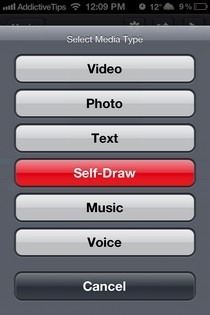
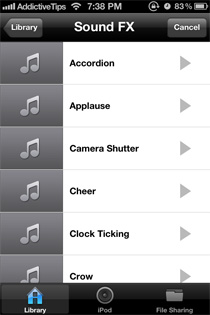
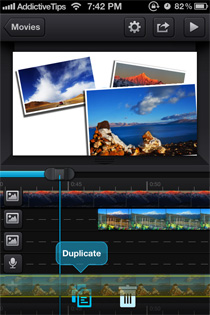
După cum am menționat anterior, Cute CUT are un strat multiplu,Cronologie neliniară, ceea ce înseamnă că puteți adăuga clipuri video și fotografii una peste alta și regla timpul de pornire și oprire liberă. Fiecare tip de articol intră într-un strat separat și fiecare strat poate avea unul sau mai multe clipuri sau elemente de același tip. Puteți trage clipuri pentru a le muta între straturi sau a le arunca pe una dintre cele două opțiuni care apar mai jos pentru a le șterge sau a le dubla.
Aplicația vă permite, de asemenea, să aruncați o privire mai atentăcronologia pentru editare mai fină folosind gestul pinch-to-zoom. Pentru a oferi cronologiei un pic mai mult spațiu orizontal sau vertical, încercați să schimbați orientarea către portret și respectiv peisaj. Puteți, de asemenea, să trageți mânerul de mai jos (orientare portret) sau în partea dreaptă (orientare peisaj) a ecranului de previzualizare pentru a-l redimensiona și a oferi spațiului de timp mai mult.
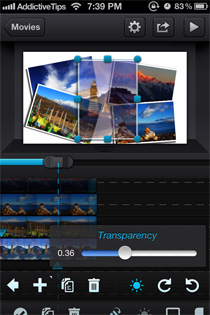
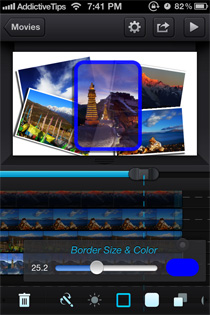
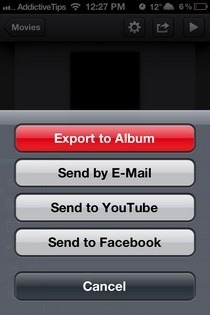
Atingeți de două ori orice clip pentru a edita și apăsați marcajul de bifare la stânga extremă a barei de jos, când ați terminat. Opțiunile de editare variază în funcție de tipul de clip și includ:
- Adăugarea bordurilor cu grosime și culoare personalizate
- Schimbarea transparenței
- Modificarea volumului
- Transformarea, scalarea și rotirea
- Ștergerea sau duplicarea
- Raza de setare pentru marginile rotunjite
- Adăugarea unei umbre
Straturile Self-Draw au mult mai multe opțiuni decât toatealții. În clipurile sau „picturile” din aceste straturi, puteți adăuga forme, desene, imagini și text cu un stil de caractere și dimensiunea la alegere (aplicația vine cu o colecție impresionantă de fonturi).
Adăugarea titlurilor și imaginilor la straturile de text și fotografieeste destul de înainte, dar pentru a face același lucru într-un strat de pictură, va trebui să trageți o regiune în ecranul de previzualizare. Apăsați butonul „Terminat” în colțul din dreapta sus când ați terminat de editat un strat de desenare automată.
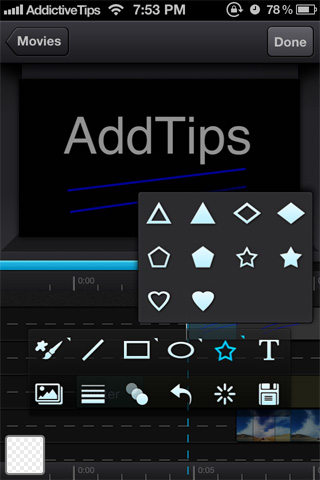
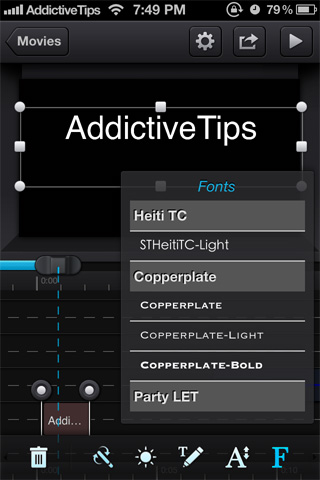
După ce ați finalizat crearea unui întreg film,îl puteți salva pe ruloul camerei de dimensiuni mici, medii sau mari și / sau îl puteți partaja prin e-mail, YouTube și Facebook. Aplicația ar putea dura mult timp pentru a reda un film, în funcție de conținutul său.
Cute CUT este o aplicație gratuită, universală, dar dacă nuefectuați o achiziție de 3,99 USD, toate filmele create folosind acestea vor avea o filigrană suprapusă în colțul din dreapta jos Orice altceva este complet funcțional în versiunea gratuită.
Descarcă Cute CUT pentru iOS
Sameed Khan a contribuit la această postare













Comentarii